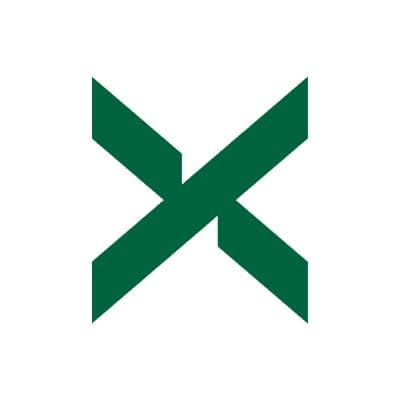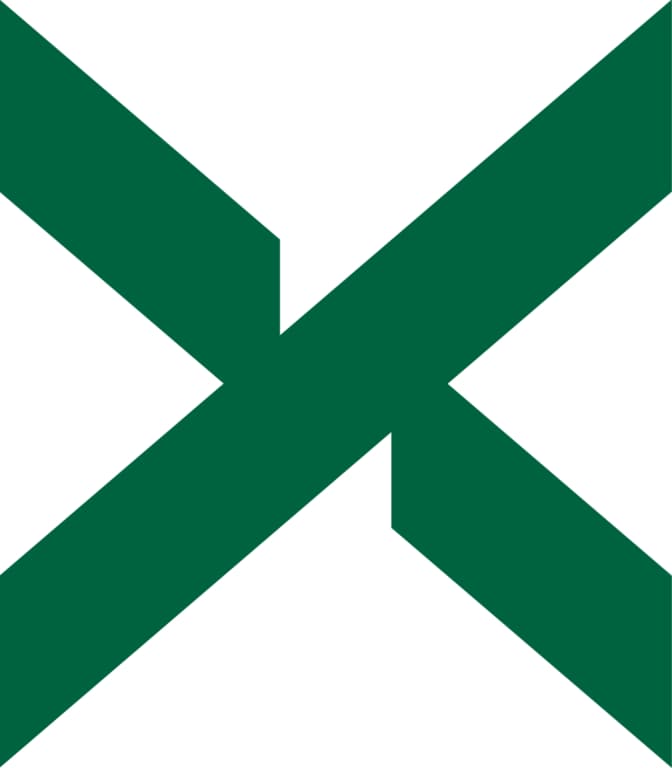当社ではこのたび、販売品を発送いただく際のご利用配送業者が、UPSからDHLに移行となります。これにより、DHLを利用して商品を発送いただく必要がございます。以下の手順に従って、発送の手続きをお願いいたします。
※変更前に販売取引が成立された場合、発送日が11月16日以降であっても、UPSよりご発送いただくことがあります。配送書類を必ず確認の上、書類に記載された指定の配送業者、UPS(変更前)またはDHL(変更後)のどちらかにて発送手配をお願いいたします。配送業者が不明な場合は、StockXカスタマーサポートまでご連絡ください。万が一、誤って他の配送業者をご利用された場合、発生する料金は弊社では責任を負いかねますのでご注意ください。
DHLならびに祝日の配送に関するお知らせの更新情報一覧はこちら
1. 販売ページの「進行中」画面から配送ラベルと商品確認書を印刷
※DHLでの発送の場合、インボイスは不要です。配送ラベル、商品確認書のみをご用意ください。
(必要な書類)
・配送ラベル 1枚
・商品確認書 1枚
配送ラベルはDHL専用ビニールポケットまたはご自身で用意された封筒にまとめて配達業者へお渡しください。
※
※DHL専用ビニールポケットが必要な場合は、下記のDHLカスタマーサービスまでご依頼ください。
【DHLフリーダイヤル:0120ー39-2580】
営業時間:月~金:8:00-19:00 / 土曜:8:30-14:00 / 日曜・祝日:休業
2. 商品を梱包する
※ 一度に複数の商品をご販売いただいた場合、商品は一つ一つ個別に梱包してください。
商品の梱包方法について詳しくは、こちらのブログをご確認ください。
3. 商品を発送する
DHLウェブサイトよりオンラインにて集荷をご依頼ください。※DHLサービスポイントからの発送は現在受け付けておりません。
集荷を依頼される場合、事前に以下の内容をご確認ください。
- DHL 運送状番号(WAYBILLと書かれた10桁の数字)
- 集荷場所
- 荷物のサイズ
- 荷物の重量
- 商品の内容
【オンライン集荷依頼先】
https://mydhl.express.dhl/jp/ja/schedule-pickup.html#/schedule-pickup#label-reference
DHLウェブサイトでの集荷依頼の詳しい入力方法は下記をご確認ください。
【DHLカスタマーサービス連絡先】
DHLフリーダイヤル:0120ー39-2580
営業時間:月~金:8:00-19:00 / 土曜:8:30-14:00 / 日曜・祝日:休業
※お問い合わせの際はStockXのお客様である旨をカスタマーサービスへお伝えください。なお、アカウントナンバーはございません。
4. 佐川急便を利用して商品を発送する
DHLダイレクトエリア(集荷可能エリア)外から発送される場合は、DHL提携配送業者の佐川急便が商品を集荷いたします。その際は、事前にDHLの配送伝票をDHL専用ビニールポケットまたはご自身で用意された封筒にまとめて、配送箱に貼り付けておいてください。また、お近くの佐川急便営業所にお荷物を持ち込みいただくことも可能です。その際も、DHLカスタマーサービスにご連絡いただく必要はございません。
DHLダイレクトエリア(集荷可能エリア)外から発送される場合は、必ず佐川急便をご利用ください。また、DHLダイレクトエリア(集荷可能エリア)内から発送される場合は、佐川急便はご利用いただけませんので、DHLより集荷のご予約をお願いいたします。
佐川急便を利用し発送する場合、地域によって宛先が異なります。以下の宛先表をご確認ください。※なお、発送伝票は必ず送料着払いの【着払い伝票】にてお送りください。佐川急便ウェブサイトより、オンラインで送り状を作成いただくことも可能です。

(佐川急便着払い伝票の記入例)

また、佐川急便を利用した場合は、発送当日に以下の手順に従ってStockXカスタマーサポートまで必ずご連絡ください。
- StockXヘルプセンターページにアクセスし、 一番下にある「お問い合わせ」ボタンをクリック。ポップアップが表示されたら「発送連絡」を選択ください。
- 「サポートに問い合わせる」をクリック。
- お問い合わせフォームに、メールアドレス、お問い合わせの種類(「販売」を選択)、お問い合わせの詳細(「取引状況 – 販売」を選択)、お問い合わせ内容(「発送連絡・期限延長について」を選択)、説明の項目に「配送伝票に記載された追跡番号」、最後に注文番号の項目に「StockXの注文番号」を入力。
※なお、複数の商品を発送された場合は、説明の項目に、すべての商品の「注文番号」とご利用された配送業者の伝票に記載された「追跡番号」をご記入ください。 - 「ファイルを追加」をクリックし、佐川急便の配送伝票全体を撮影した写真をアップロード(添付)して送信してください。
※追跡状況が確認ができる伝票番号をご提示ください。伝票番号に誤りがある、または追跡状況が確認できない場合、販売ステータスを更新できないことがございますので、あらかじめご了承ください。
ご連絡頂けない場合には、発送期日までに発送を行っていないものとみなされ、取引がキャンセルになる場合がございます。
発送手順について、ご不明点やご質問がございましたら、StockXカスタマーサポートまでお気軽にお問い合わせください。